MathType 7
新高度 新起点
发布时间:2016-02-15 17: 33: 48
数学公式在不同的数学刊物或者论文中,根据不同的情况会需要对其进行一定的调整,那么对MathType上标位置进行调整要怎么操作呢?
具体操作步骤如下:
1.打开MathType窗口后在工作区域中编辑好公式。
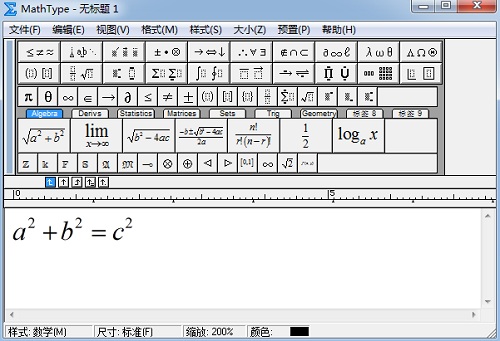
2.调整上标位置有两种方法:
(1)选中要调整的上标,按下“Ctrl+向上键”进行调整,将之调整到目标位置。
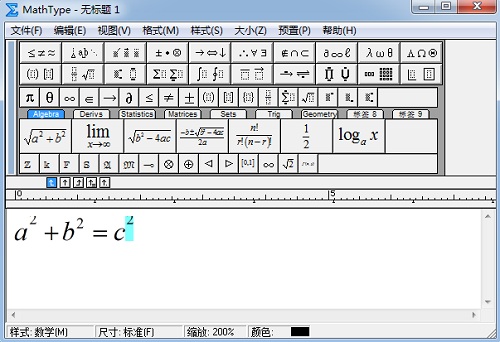
(2)选中要调整的上标,选择“格式”——“定义间距”,将“上标高度”数字进行修改后保存即可。
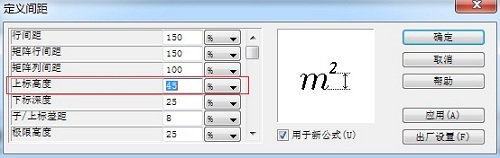
以上内容向大家介绍了MathType上标位置的调整方法,操作也非常简单,与下标位置调整的方法大同小异,MathType上下标在公式中是非常重要的,如果需要了解MathType下标位置的调整方法,可以参考教程:怎样调整MathType下标位置。
展开阅读全文
︾